Как отключить прогнозирование страниц в Google Chrome
Как и многие современные браузеры, Google Chrome использует прогнозирование страниц для более быстрой загрузки веб-сайтов. Чтобы сэкономить пропускную способность и повысить конфиденциальность, вы можете отключить эту функцию. Вот как это можно сделать.
Рекламное объявление
Прогнозирование страниц позволяет браузеру угадывать, какую страницу или веб-сайт вы собираетесь посетить. Это хорошее дополнение к кеш-памяти браузера, которое сокращает время загрузки веб-сайта. Как только браузер делает предположение, он начинает загрузку выбранного веб-сайта в фоновом режиме. Если пользователь решит открыть ту же страницу, она откроется мгновенно.
Однако некоторым пользователям не нравится идея, что браузер предсказывает, какие страницы они будут посещать. Они часто заботятся о своей конфиденциальности. Когда в Google Chrome включено прогнозирование страниц, браузер может сканировать страницы, которые вы никогда не посещали во время сеанса просмотра. Это обнажает отпечаток вашего компьютера, а также создает заметную нагрузку на ПК с оборудованием низкого уровня. потому что браузер вычисляет возможный URL-адрес каждый раз, когда вы вводите что-то в адрес бар. Это также создает потенциально ненужное использование полосы пропускания.
К Отключить прогнозирование страниц в Google Chrome, сделайте следующее.
- Откройте Chrome и нажмите кнопку меню с тремя точками, чтобы открыть меню.

- Щелкните элемент Настройки.

- Прокрутите вниз до ссылки Показать дополнительные настройки. Щелкните по нему.
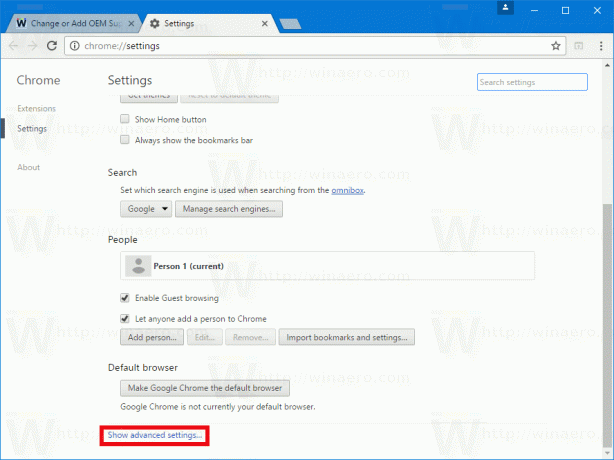
- Найдите раздел под названием «Конфиденциальность». Там вы найдете следующую опцию, которую вам нужно отключить.
Используйте службу прогнозирования, чтобы выполнять поиск и вводить URL-адреса в адресной строке. Используйте службу прогнозирования, чтобы быстрее загружать страницы
Снимите оба флажка. См. Следующий снимок экрана.

Параметр «Использовать службу прогнозирования для выполнения поиска и URL-адресов, вводимых в адресной строке» отвечает за предложения, основанные на введенных URL-адресах и вашей истории просмотров. Chrome также может отправить запрос в поисковую систему Google, чтобы найти дополнительную информацию о тексте, который вы набрали в адресной строке, и предложить предложение, найденное в его поисковом индексе.
Второй вариант «Использовать службу прогнозирования для более быстрой загрузки страниц» отвечает за сканирование ссылок. на открытой веб-странице для ускорения просмотра и предварительной загрузки других страниц ссылки на текущую страницу к. Если вы нажмете одну из ссылок, доступных на открытой странице, целевая страница откроется намного быстрее.
Вот и все.
Поддерживать нас
Winaero очень рассчитывает на вашу поддержку. Вы можете помочь сайту и дальше предлагать вам интересный и полезный контент и программное обеспечение, используя следующие параметры:
Если вам понравилась эта статья, поделитесь ею с помощью кнопок ниже. Это не отнимет у вас многого, но поможет нам расти. Спасибо за поддержку!
Реклама
Автор: Сергей Ткаченко
Сергей Ткаченко - разработчик программного обеспечения из России, основавший Winaero еще в 2011 году. В этом блоге Сергей пишет обо всем, что связано с Microsoft, Windows и популярным программным обеспечением. Следуй за ним на Телеграмма, Твиттер, а также YouTube. Посмотреть все сообщения Сергея Ткаченко

